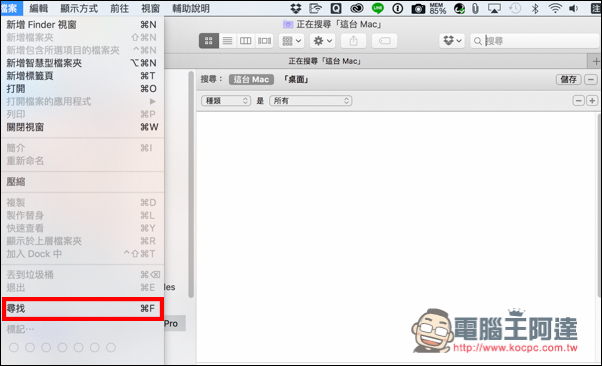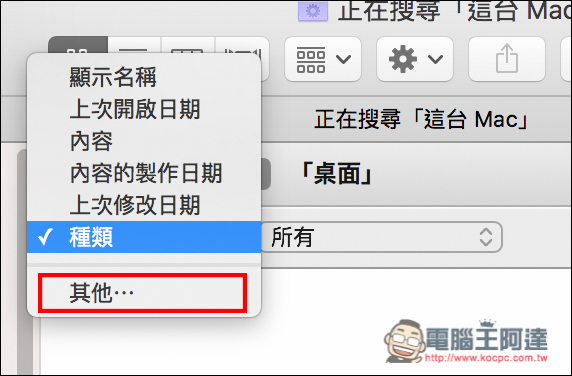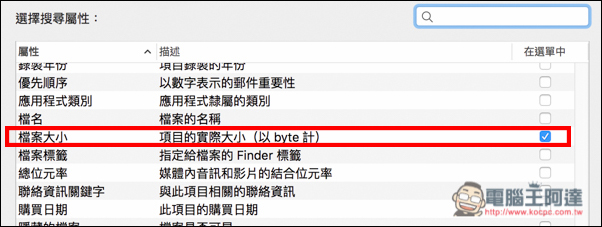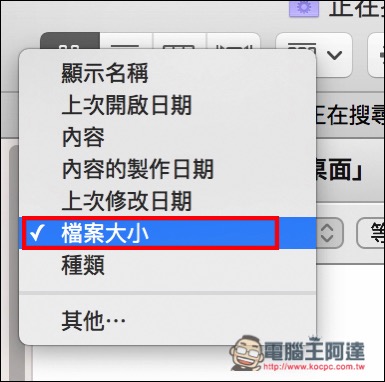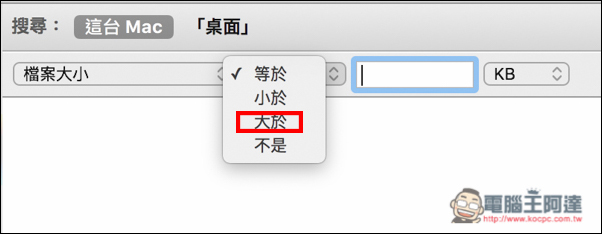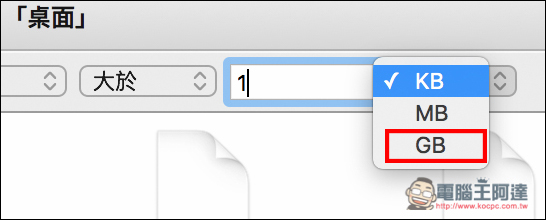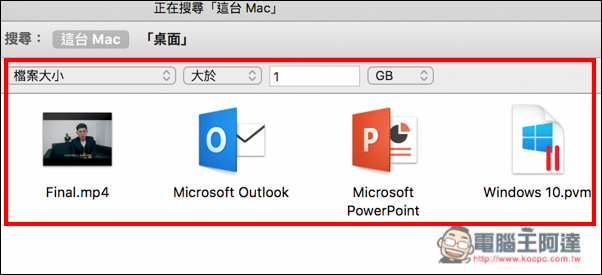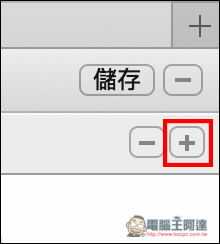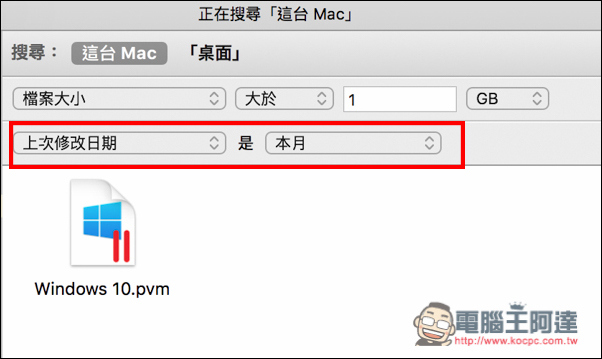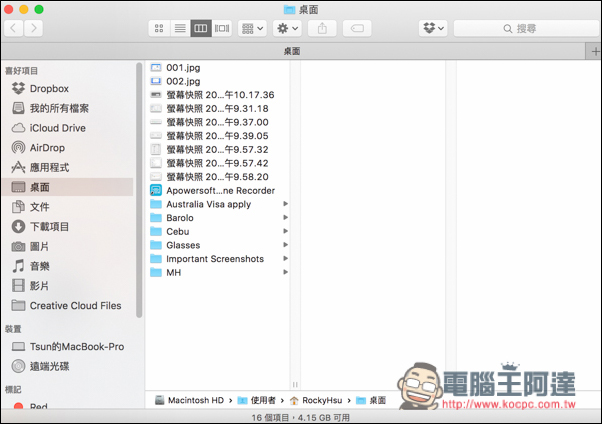
Mac 用久了,一定有很多人會碰到儲存空間越來越少的情況,也不知道放了什麼檔案這麼佔容量,因此下面筆者就要來教大家,如何用內建的 Finder 快速找出隱藏在 Mac 某處的大容量檔案,讓你把那些早就沒再用的垃圾檔給刪除,還你更多儲存空間!
進到 Finder 後,你可以直接按快捷鍵「Command+F」或進到檔案選單打開「尋找」功能
接著注意到上方的搜尋條件這一欄
系統預設顯示的只有名稱、上次開啟日期、內容、修改日期等等,沒有檔案大小這條件,因此點選下方的「其他」
畫面往下拉找到檔案大小屬性,將它打勾
搜尋條件就會出現檔案大小了,點選它
先設定要找的檔案是等於、小於、大於、還是不是你所輸入的數值,像筆者想要找超過 1GB 的大檔案,就選擇 “大於“
接著 1 的數值輸入,並選擇正確的單位
下方就會出現 Mac 中超過 1GB 的檔案,如果你很喜歡存電影在 Mac 裡,你應該會看到很多你早就沒在看的電影,這時把它們刪除就對了!
如果不確定這檔案是不是經常使用,你可以再添加條件,按右側的 +
筆者以 “上次修改日期” 為例,只要是這個月我有修改過,就代表這檔案不能刪,而記住之後把這條件刪除,就能快速決定哪個該刪哪個不該刪
所以說,下次碰到 Mac 跳出儲存空間不足的警訊時,先透過 Finder 找找看是不是有什麼大型垃圾檔案你忘記刪除,如果真的不是這問題,那可能是有很多暫存檔在你 Mac 裡,可以參考筆者之前介紹過的 Dr. Cleaner 軟體。